1 - O que é a Cópia de Segurança e a Sincronização
Se tiver iniciado sessão na sua Conta Microsoft SwiftKey e tiver ativado a Cópia de Segurança & Sincronizar, as palavras e expressões que lhe interessam são efetuadas uma cópia de segurança de forma segura e totalmente sincronizada em todos os seus dispositivos. Se o seu telemóvel ou tablet for atualizado, perdido ou roubado, o seu perfil pessoal será mantido seguro na nuvem, dando-lhe a experiência personalizada Microsoft SwiftKey poucos segundos depois de instalar o teclado num novo dispositivo.
Cópia de segurança:
Nunca mais perca o seu idioma e palavras aprendidos! Mesmo que atualize ou desinstale o Microsoft SwiftKey Keyboard ou perca/atualize um dispositivo, com a Cópia de Segurança & Sincronização ativada, a sua Conta Microsoft SwiftKey irá reter todos os seus dados de idioma pessoal. Da próxima vez que utilizar o Microsoft SwiftKey, tudo o que precisa de fazer é iniciar sessão na mesma Conta Microsoft SwiftKey e começar a escrever!
Sincronizar:
As suas palavras e expressões mais atuais estarão disponíveis em todos os dispositivos com sessão iniciada na sua Conta Microsoft SwiftKey. A introdução de uma nova palavra ou expressão num dispositivo será sincronizada automaticamente com todos os outros dispositivos ligados.
2 - Como ativar/desativar o Backup & Sync
Para ativar/desativar o Backup & Sync:
-
Abra a aplicação Microsoft SwiftKey a partir do seu dispositivo.
-
Toque em "Conta".
-
Em seguida, toque em "Cópia de segurança & Sincronização".
-
Selecione/desmarque "Cópia de segurança & Sincronização.
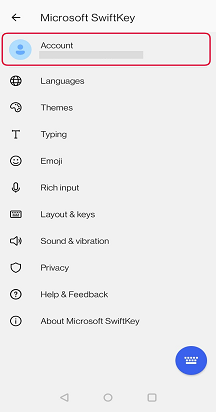
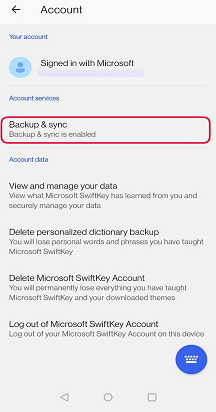
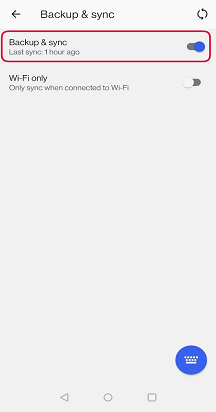
3 - Como posso garantir que a Cópia de Segurança & Sincronização não utiliza os meus Dados da Internet?
Existe uma opção para o SwiftKey sincronizar apenas quando ligado a wi-fi. Para selecionar esta opção:
-
Abrir a aplicação SwiftKey a partir do seu dispositivo
-
Toque em "Conta"
-
Toque em "Cópia de segurança & Sincronização"
-
Verificar "Apenas Wi-Fi"
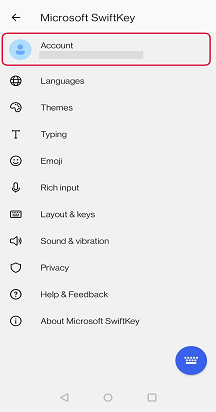
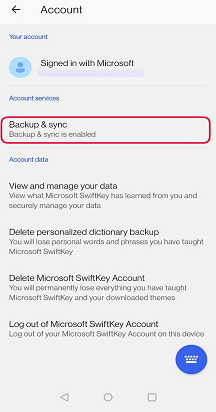
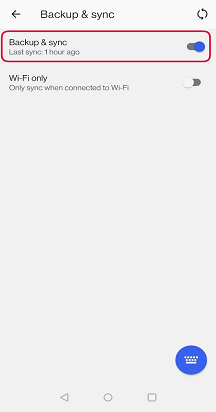
4 - Como sincronizar os seus dados de idioma
O ecrã Cópia de Segurança & Sincronização irá indicar-lhe quando os dados foram guardados pela última vez na Cloud.
Para efetuar manualmente uma sincronização, basta tocar no ícone de seta circular.
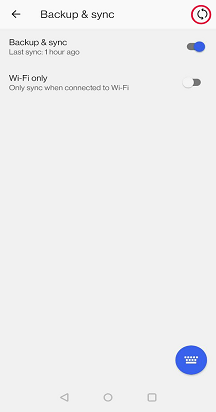
5 - Remover os dados de idioma
Tenha em atenção que a desativação da Cópia de Segurança & Sincronização não removerá automaticamente os seus dados da Conta Microsoft SwiftKey.
Se quiser limpar os seus dados, terá de o fazer separadamente. Para obter informações sobre como fazê-lo,
-
Abra a aplicação Microsoft SwiftKey a partir do seu dispositivo.
-
Toque em "Conta".
-
No menu Conta, toque em "Eliminar cópia de segurança personalizada do dicionário" (isto removerá todos os dados já associados à sua conta).
-
Toque em "Eliminar" para confirmar.
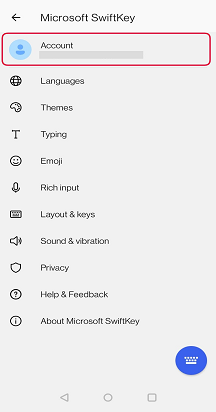
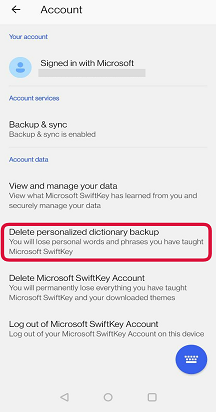
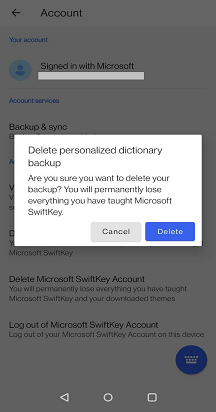
Se tiver sessão iniciada na sua Conta Microsoft SwiftKey (consulte Como devo proceder para criar uma Conta SwiftKey da Microsoft no iOS? para obter mais informações) e tiver ativado o Backup & Sync, as palavras e expressões que lhe interessam são efetuadas com segurança e sincronizadas de forma totalmente integrada em todos os seus dispositivos.
Com uma Conta Microsoft SwiftKey, o seu perfil pessoal é mantido seguro em caso de perda ou roubo do seu telemóvel ou tablet, ou alterado devido a uma atualização. As palavras e expressões mais atuais estarão disponíveis em todos os dispositivos ligados à sua Conta Microsoft SwiftKey. A introdução de uma nova palavra ou expressão num dispositivo será sincronizada automaticamente com todos os outros dispositivos ligados.
Pode aceder às definições do Backup & Sync da seguinte forma:
-
Abrir o Microsoft SwiftKey
-
Toque em "Conta"
-
Toque em "Cópia de segurança & Sincronização"
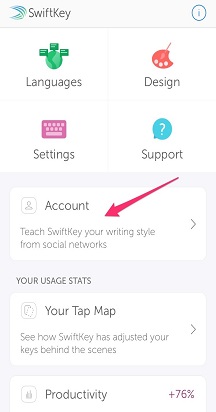
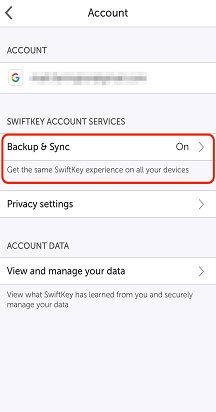
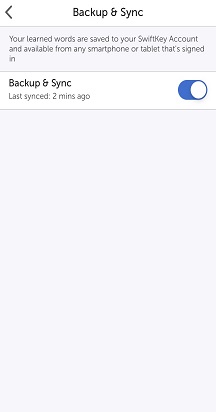
Nota:
Se mudou recentemente para utilizar um novo dispositivo, as "Estatísticas do Microsoft SwiftKey" estarão em branco. Não são transferidos entre dispositivos, o que pode fazer com que pense erradamente que as suas predições desapareceram.










